Root Xperia Z
Si vous avez mis à jour votre Xperia Z au dernier firmware, Android 4.3.10.4.B.0.569, vous cherchez probablement un moyen de le rooter. Eh bien, ne cherchez pas plus loin, dans ce guide, nous vous montrons comment rooter un Xperia Z exécutant le dernier firmware Android 4.4 ET comment installer une récupération personnalisée - CWM Recovery - également.
Avant de commencer, examinons brièvement ce qu'est l'enracinement de démarrage et la récupération personnalisée et pourquoi vous pourriez vouloir les avoir sur votre téléphone.
Enracinement de votre téléphone
- Vous obtenez l'accès à toutes les données qui seraient autrement verrouillées par les fabricants.
- Suppression des restrictions d'usine et possibilité d'apporter des modifications au système interne et au système d'exploitation.
- Le privilège d'installer des applications pour améliorer les performances des appareils, supprimer les applications et programmes intégrés, améliorer la durée de vie de la batterie et installer des applications nécessitant un accès root.
Récupération personnalisée
- Permet l'installation de ROM et de mods personnalisés.
- Permet la création d'une sauvegarde Nandroid qui vous permettra de ramener votre téléphone à son état de fonctionnement précédent
- Si vous souhaitez créer un périphérique, vous avez besoin d'une récupération personnalisée pour flash SuperSu.zip.
- Si vous avez une récupération personnalisée, vous pouvez effacer le cache et le cache Dalvik.
Préparez votre téléphone:
- Ce guide est réservé aux Xperia Z C6603 / C6602.N'essayez pas avec d'autres appareils.
- Vérifiez l'appareil en allant dans Paramètres -> À propos de l'appareil.
- Votre appareil fonctionne à la dernière Android 4.3 Jelly Bean 10.6.B.0.569 firmware.
- Vérifiez le micrologiciel en allant dans Paramètres -> À propos de l'appareil.
- L'appareil dispose d'un démarreur déverrouillé.
- Pilotes ADB et Fastboot Android Sont installés dans l'appareil.
- Assurez-vous que la batterie possède au moins un pourcentage de charge de 60 pour qu'il ne soit pas épuisé avant le clignotant.
- Vous sauvegardez tout.
- Sauvegardez vos messages SMS, vos journaux d'appels, vos contacts
- Sauvegarde le contenu média important en copiant sur un PC
- Utilisez une récupération personnalisée pour sauvegarder votre système actuel
- Vous activez le mode de débogage USB. Essayez une de ces deux méthodes:
- Cliquez sur Paramètres -> Options du développeur -> Débogage USB.
- Cliquez sur Paramètres -> Options du développeur -> Numéro de version. Appuyez sur le numéro de construction 7 fois.
- Avoir un câble de données OEM qui peut connecter le téléphone et un PC.
Remarque: les méthodes nécessaires pour mettre en mémoire flash les récupérations personnalisées, les ROM et Root Xperia Z, votre téléphone peut entraîner la brique de votre appareil. L'enracinement de votre appareil annulera également la garantie et ne sera plus éligible pour les services de périphériques gratuits des fabricants ou des fournisseurs de garantie. Soyez responsable et gardez cela à l'esprit avant de décider de procéder sous votre propre responsabilité. En cas d'accident, nous ou les fabricants de périphériques ne devrions jamais être tenus responsables.
Installer la récupération CWM:
- Tout d'abord, téléchargez et extrayez Kernal Package avec récupération CWM ici .
- Dans le dossier Kernal Package.zip, recherchez et copiez le Fichier img.
- Passé la copie du fichier Boot.img au dossier minimal ADB et Fastboot. Si vous avez la configuration complète des drivers ADB et Fastboot, il suffit de placer le fichier téléchargé dans le dossier Fastboot.
- Ouvrez le dossier où vous avez téléchargé Fichier img.
- Tout en maintenant la touche Maj enfoncée, cliquez avec le bouton droit de la souris sur les zones vides du dossier. Cliquer sur, "Ouvrir la fenêtre de commande ici".
- Éteignez l'appareil.
- Tout en maintenant la touche enfoncée Clé de volume, Connectez l'appareil et le PC à l'aide d'un câble de données USB.
- Si vous voyez que la LED de votre téléphone est bleu, vous avez réussi à connecter le téléphone en mode Fastboot.
- Accédez à l'invite de commandes et tapez: Fastboot Flash Boot Recovery nom.img (Remplacez le nom de récupération par le nom du fichier que vous avez téléchargé)
- Après quelques secondes, la récupération devrait clignoter sur votre téléphone.
- Après avoir clignoté, débranchez le câble de données USB.
- Retournez votre appareil. Lorsque vous voyez le logo Sony, appuyez sur le bouton Augmenter le volume Clé rapidement, vous devez maintenant démarrer dans la récupération CWM.
- Pour la stabilité et la compatibilité du système, vous devrez également flasher le noyau.
- Copie téléchargée Zip *: français Sur la carte SD de l'appareil.
- Démarrez l'appareil dans la récupération CWM comme vous l'avez fait à l'étape 12.
- Une fois dans la récupération de CWM, choisissez: Installez Zip-> Choisissez Zip à partir de la carte SD -> Kernel Package.zip -> Oui.
- Le noyau devrait clignoter maintenant.
How-To: Root Xperia Z exécutant Android 4.3 Jelly Bean 10.4.B.0.568 firmware:
- Télécharger SuperSu Zip *: français filet.
- Placez le fichier téléchargé sur la carte SD de l'appareil.
- Démarrez dans CWM recovery.
- Dans la récupération CWM, sélectionnez: InstallerZip> Choisissez Zip dans Carte Sd> SuperSu.zip> Oui.
- SuperSuClignotera sur votre téléphone.
- Après avoir clignoté, vérifiez votre tiroir d'application. Vous devriez maintenant trouver SuperSu là-bas.
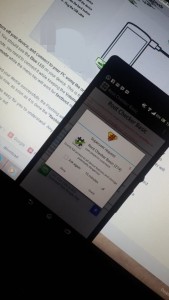
Avez-vous installé une récupération personnalisée et avez-vous enraciné votre Sony Xperia Z?
Partagez votre expérience dans la zone de commentaires ci-dessous.
JR.
[embedyt] https://www.youtube.com/watch?v=Vs2iPY0J4ZA[/embedyt]






